当你的Windows10、Windows11电脑找不到硬盘驱动,别紧张,小编整理了硬盘驱动找不到的一些可能原因和解决方法。
可能原因:
1、数据电缆故障或未插入
2、BIOS中已禁用驱动器
3、SATA驱动安装不当
4、硬盘故障/损坏
方法一、检查磁盘连接是否正常
仔细检查,确保连接硬盘驱动器到电源或主板的线缆到位。如果数据线掉线或错位,系统将无法检测到硬盘。
如果你不知道如何检查,也不要试图随意插/拔驱动器上的任何已连接的电缆,去求助专业人士。
方法二、运行Diskpart命令
1、在Windows搜索栏输入cmd,选择以管理员身份运行命令提示符。
2、键入diskpart,按回车键。
3、依次输入以下指令,并在输入每个指令后按回车键:
list disk
select disk
Recoverit
Clean
recoverit
4、当提示“命令执行成功”时,关闭命令提示符窗口,重新启动电脑。
方法三、检查BIOS
如果硬盘没有在BIOS中正确启用,需要检查或确保其正确启用。
1、重启你的电脑,当Windows图标出现时,多次单击F2或DEL进入BIOS界面。
2. 、检查该硬盘是否在所有已连接的硬盘列表中。如果没有,可能是硬盘驱动器没有正确连接。
4、另一种情况是你之前在BIOS中禁用了硬盘驱动器。你可以检查它是否已启用或检查目标硬盘是否已启用。如果不允许,请退出BIOS并重启系统。
方法四、将硬盘连接到其他端口
硬盘故障可能由错误的布线或损坏的端口引起。将硬盘连接到PC主板上的另一个SATA端口。
如果这样做之后,硬盘驱动器仍然识别不到,问题可能出在电缆上,你可以尝试用新的电缆。
(如果你不熟悉怎么操作,最好是找一个熟悉电脑的人,以避免进一步破坏系统。)
方法五、运行Chkdsk命令修复不可访问的硬盘
1、在Windows搜索栏输入cmd,选择以管理员身份运行命令提示符。
2、在黑底白字的界面中,输入chkdsk*:/r并按下回车键。(别忘了把*换成你的驱动器号)。
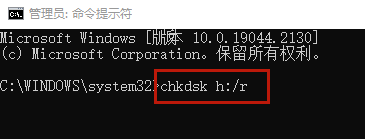
3、最后,重新启动电脑,检查硬盘驱动器是否可见。
以上就是小编整理的5种解决Windows电脑无法识别硬盘驱动的方法啦!
如仍有疑问,可前往【驱动人生8】客户端-【会员中心】-【联系专属客服】解决~

 好评率97%
好评率97%  下载次数:5376277
下载次数:5376277 


